「如何將所有聯絡人(包括 Unicode 聯絡人)從我的Android手機匯出到我的Windows計算機,然後我可以透過另一個程式瀏覽它們(任何程式都可以,只要它可以顯示所述匯入的聯絡人) ?
- 來自Quora
Android手機上的許多聯絡人對我們非常重要,始終建議對這些聯絡人進行備份。將聯絡人傳輸到電腦進行備份是保護此重要資訊的一個不錯的選擇,並且最好將它們儲存為 Excel(CSV 或 XLS 檔案)等可讀格式。那麼,有沒有什麼解決方案可以將Android聯絡人匯出到Excel以便於閱讀和管理呢?答案是肯定的。在本文中,我們將向您展示如何將Android聯絡人儲存到 Excel 的最有效方法。
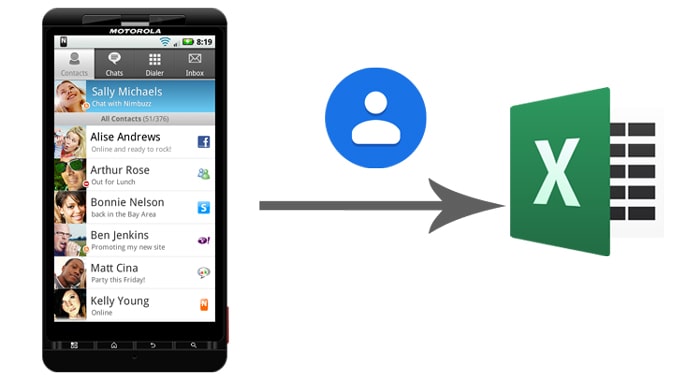
我們可以透過 USB 線輕鬆地將媒體檔案從手機傳輸到計算機,因為它們保存在外部記憶卡中。然而,對於保存在SIM卡或內建快閃記憶體中的聯絡人,我們需要藉助Android聯絡人擷取工具來擷取它們。 Coolmuster Android Assistant是您所需要的,可以幫助您解決煩惱。作為一款專業的Android資料管理軟體,它使您能夠預覽Android手機中的聯絡人並將其匯出為 VCF 、XML、HTML 或 BAK 格式。除了能夠以各種格式保存聯絡人之外, Coolmuster Android Assistant還有許多其他優點。
了解有關Coolmuster Android Assistant更多資訊:
下載該程式的免費試用版以做好準備。 Windows和Mac版本均可用,只需根據您的情況選擇合適的版本即可。
如何使用Coolmuster Android Assistant將Android聯絡人匯出到 Excel:
01將Android手機連接到電腦
在電腦上下載並安裝Android管理軟體後,啟動它,然後使用USB線將手機連接到電腦。依照螢幕上的指示在手機上啟用 USB 偵錯,程式將立即偵測到已連接的手機。

02選擇Android聯絡人匯出到Excel
您的所有手機資料都分類在左側選單中。若要轉移Android手機的聯絡人,您可以點擊「聯絡人」>「所有聯絡人」選項卡,進入聯絡人視窗。然後,您手機上的所有聯絡人將顯示在右側視窗的清單中。在電腦上標記要備份的聯絡人,然後按一下「匯出」按鈕 > 選擇「匯出為 CSV」。

03開始一次性匯出聯絡人到電腦
選擇要儲存匯出聯絡人的輸出位置,然後按一下「確定」按鈕。然後,您的所有手機聯絡人將立即匯出到輸出位置,所有電子郵件地址、公司名稱、家庭地址和更多聯絡資訊都完美保存在 CSV 檔案中。
影片指南
將Android聯絡人匯出到 CSV 檔案的另一種方法是透過 Google 通訊錄。要使用此方法,您需要先將聯絡人備份到 Google 帳戶,以下指南將向您展示如何執行此操作。
如何透過 Google 通訊錄將Android聯絡人儲存到 Excel:
步驟 1. 首先,您應該將Android手機聯絡人同步到您的 Google 帳號。在Android手機上,前往「設定」>「Google」>「帳戶服務」>「Google 通訊錄同步」>「狀態」> 確保自動同步已開啟。
步驟 2. 在電腦上登入Google 通訊錄網站,然後選擇您要匯出的聯絡人。
步驟3.選擇後,從左側選單中選擇「匯出」選項,然後在新視窗中選擇「匯出為CSV」。這樣,所有選定的聯絡人都將保存在您電腦上的 CSV 檔案中。

如果您想透過手機直接將手機聯絡人匯出到Excel,而不需要使用電腦,可以考慮使用聯絡人到Excel應用程式。此應用程式不僅使您能夠將任意數量的聯絡人匯出到 Excel、PDF、CSV 或 VCF 文件,還允許將聯絡人從 Excel 匯入到您的手機。但是,僅支援 XLSX 格式的匯入。以下是具體步驟:
步驟 1. 在您的裝置上下載並安裝 Contacts to Excel。
步驟 2. 現在,點擊頂部的齒輪圖標,然後選擇您希望在匯出過程中包含在 CSV 檔案中的所有聯絡人資料。

步驟 3. 返回上一畫面並選擇所需的文件格式。您可以選擇 CSV、XLSX 和 PDF。
步驟 4. 做出選擇後,點擊「匯出聯絡人」選項以匯出所有聯絡人。
步驟 5. 現在,授予應用程式存取您的聯絡人和文件儲存的權限。完成後,您可以使用手機上的任何電子表格應用程式開啟檔案或將其傳輸到桌面以進行進一步處理。
對於三星用戶,您還可以使用三星手機上的內建聯絡人應用程式將聯絡人匯出為 CSV 檔案。以下是步驟:
步驟 1. 開啟三星手機上的聯絡人應用程式。
步驟 2. 點選右上角的選單按鈕(通常由三個點表示)。
步驟 3. 選擇「匯入/匯出聯絡人」>「匯出到裝置儲存」。您的聯絡人將匯出為 CSV 檔案。

步驟 4. 檔案匯出後,將手機連接到電腦並將 CSV 檔案複製到電腦。
步驟5.開啟Excel,點選“文件”>“開啟”,選擇匯出的CSV文件,您就可以檢視和編輯聯絡人資訊。
1. CSV和VCF是一樣的嗎?
CSV 和 VCF 是兩種不同的檔案格式。 CSV 主要用於儲存簡單的表格數據,例如聯絡資訊。相較之下,VCF(虛擬聯絡人文件)是電子名片的標準格式,專門用於儲存和交換聯絡人資訊。
2. 匯出的CSV檔案在Excel中開啟時格式混亂怎麼辦?
這通常是由 CSV 檔案中的某些字元(如逗號、引號等)與 Excel 的預設分隔符號之間的衝突引起的。您可以在 Excel 中嘗試以下步驟來修復格式:
步驟1.開啟CSV檔案時,選擇「文字匯入精靈」。
步驟 2. 在精靈中,選擇適當的檔案類型(通常為「分隔符號」)並指定正確的分隔符號(通常為逗號)。
步驟 3. 檢查並設定正確的列格式(例如文字、數字、日期等)。完成匯入精靈並在 Excel 中檢視和調整結果。
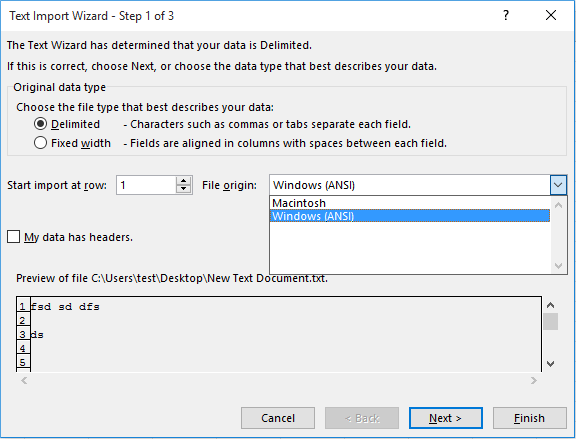
這篇文章主要討論從Android匯出聯絡人的 4 種可行方法。正如您所看到的,強大的資料管理工具 - Coolmuster Android Assistant使流程更快、更簡單。它支援不同的格式,使您能夠有效地管理聯絡人。此外,它還具有許多其他有用的功能,包括將.vcf檔案的聯絡人匯入Android手機、一鍵恢復聯絡人備份、從Outlook匯入等。
歡迎下載該工具並試用。如果有任何問題,請隨時在下面分享您的評論。
相關文章:
專業人士如何透過 4 個巧妙技巧將 Outlook 聯絡人匯出到 Excel





